- Автор Jason Gerald [email protected].
- Public 2023-12-16 11:24.
- Акыркы өзгөртүү 2025-01-23 12:25.
Эгерде сиз жаңыраак катуу дисктин версиясын көтөрүп жатсаңыз же эски катуу диск эскирүү алдында турган болсо, аны клондоштурууну ойлонушуңуз мүмкүн. Катуу дискти клондоштуруу - бул эски маалыматыңыздын бүтүндөй сакталышын жана жаңы катуу дискте колдонууга даярдыгын билдирет. Кантип үйрөнүү үчүн бул колдонмону ээрчиңиз.
Кадам

Кадам 1. Камдык маанилүү маалымат
Клондоштуруу процесси эч кандай маалыматтын жоголушуна алып келбесе да, маанилүү файлдардын камдык көчүрмөсүн сактап калуу акылдуулукка жатат. Файлдарыңыздын камдык көчүрмөсүн дискке, DVDге же интернеттеги булут сактоо кызматына.

Кадам 2. Клон жасагыңыз келген дискти орнотуңуз
Дискти клондогондо, учурдагы дискти жаңы дискке көчүрөсүз. Жаңы дисктин эски дискти клондошу үчүн орнотулушу керек.
Жаңы дисктин эски дискти клондоштуруу үчүн аны форматтоонун кереги жок
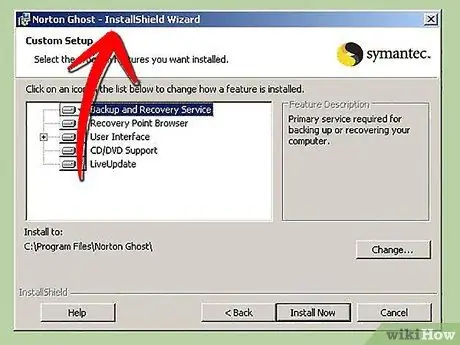
Кадам 3. Сиздин клондоштуруу программасын орнотуңуз
Катуу дисктин клонун алуу үчүн, аны аткаруу үчүн атайын программаны орнотушуңуз керек. Сиз ошондой эле Norton Ghost сыяктуу кесипкөй программаларды сатып ала аласыз же HDClone сыяктуу бекер программаны жүктөп алсаңыз болот. Бул колдонмо экөөнү тең кантип колдонууну түшүндүрөт.
-
Norton Ghost жаңы дискте калган бош орунду клондолгон дискке окшош бөлүккө айландырат. Бул дискти көчүргөндөн кийин калган боштукту жаңы бөлүмдү түзбөстөн эле операциялык системада колдонсо болот дегенди билдирет.

Windows XPдеги катуу дисктин клонун (көчүрүү) 3 -кадам Bullet1
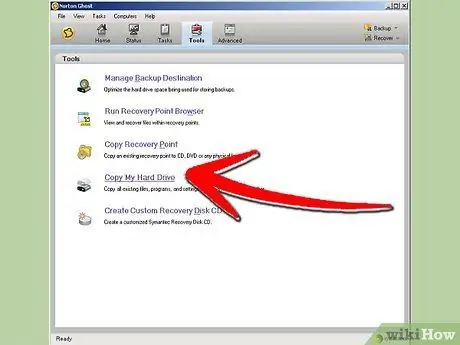
Кадам 4. Norton Ghost колдонуп дискти клондоштуруу
Негизги менюдан Ghost Advanced тандап, Clone баскычын чыкылдатыңыз.
-
Булагы дискти көрсөтүңүз. Бул сиз көчүрө турган ЭСКИ диск. Туура дискти тандаганыңызды текшерүү үчүн эки жолу текшериңиз, антпесеңиз, бош дисктин эски катуу дискке көчүрүлүшү мүмкүн, бардык маалыматтарыңыздын үстүнө жазылат.

Windows XPдеги катуу дисктин клонун (көчүрүү) 4 -кадам Bullet1 -
Көздөгөн дискти көрсөтүңүз. Бул сиз көчүргөн файлдарды камтыган NEW диск. Бул сиз жаңы эле орноткон диск. Ар бир варианттын моделин жана өлчөмүн кадрдын астында көрө аласыз.

Windows XPдеги катуу дисктин клонун (көчүрүү) 4 -кадам Bullet2 -
Жыйынтыкка жетүү үчүн Кийинкини басыңыз. Бул клондоштуруу процесси башталганга чейин орнотууларыңыз туура экенине ынануу үчүн акыркы мүмкүнчүлүгүңүз. Даяр болгондо, Азыр иштетүү дегенди басыңыз. Сиздин тутум кайра жүктөлөт жана Ghost DOSко жүктөлөт.

Windows XPде катуу дисктин клонун (көчүрүү) 4 -кадам Bullet3 -
Клондоштуруу процессинин бүтүшүн күтө туруңуз. Сиз көчүрүп жаткан маалыматтын көлөмүнө жараша, бул бир аз убакытты алышы мүмкүн. Клондоштуруу аяктагандан кийин, тутумуңуз кайра жүктөлөт жана Windows жүктөлөт. Сиз диск менин компьютериме кирип, жаңы дисктин текшерилиши менен клондоштурулганын текшере аласыз.

Windows XPде катуу дисктин клонун (көчүрүү) 4 -кадам Bullet4 -
Бул учурда сиз дагы эле эски дискти иштетип жатасыз. Жаңы дискти баштоо үчүн, 6 -кадамга өтүңүз.

Windows XPдеги катуу дисктин клонун (көчүрүү) 4 -кадам Bullet5
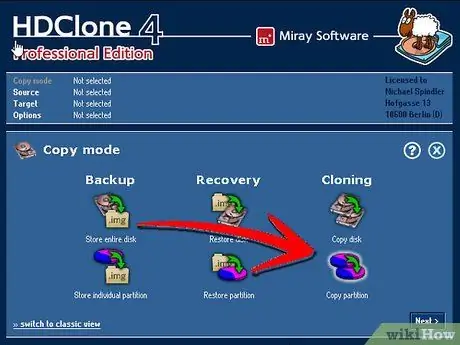
Кадам 5. HDClone аркылуу дискти клондоштуруу
HDClone сүрөт файлын CDге күйгүзүңүз, андыктан аны жүктөй аласыз. Эгерде сиз CDден жүктөсөңүз, анда DOS интерфейси жүктөлөт.
-
Жебе баскычтарын/чычкан баскычын колдонуп, баштапкы дискти көрсөтүңүз. Диск булагы - бул сиз көчүрө турган ЭСКИ катуу диск.

Windows XPдеги катуу дисктин клонун (көчүрүү) 5 -кадам Bullet1 -
Көздөгөн дискти көрсөтүү үчүн жебе баскычтарын/чычканды басыңыз. Disk Destination - бул жаңы катуу диск, анда сиз файлдарыңыздын көчүрмөсүн жайгаштыра аласыз. Туура дискти тандаганыңызды кылдаттык менен текшериңиз, андыктан эски маалыматыңызды бош диск менен кокустан жазып калбаңыз.

Windows XPдеги катуу дисктин клонун (көчүрүү) 5 -кадам Bullet2 -
Параметрлерди коюңуз. Коопсуз көчүрүү/клондоо үчүн өркүндөтүлгөн параметрлерди колдонуңуз.

Windows XPде катуу дисктин клонун (көчүрүү) 5 -кадам Bullet3 -
Клон процессин баштоо үчүн баштоону басыңыз жана клондоштуруу процессинин бүтүшүн күтүңүз. Бул көп убакытты талап кылат, айрыкча сиздин катуу диск чоң болсо. Процесс аяктагандан кийин, сиздин жаңы дискиңизде эски дисктин так көчүрмөсү болот жана калган орун толтурулбайт.

Windows XPдеги катуу дисктин клонун (көчүрүү) 5 -кадам Bullet4 - Эгерде сиз бөлүштүрүлбөгөн мейкиндикти Windows XP менен иштеген бөлүккө кошкуңуз келсе, Partition Magic колдонуңуз. Болбосо, сиз сактагыч катары колдонуу үчүн калган боштук менен жаңы бөлүк түзө аласыз.
- Көңүл буруңуз, сиз бүтүндөй дисктин башка бөлүктөрүн, анын ичинде анын бардык бөлүктөрүн көчүрө аласыз жана бир эле бөлүктү жаңы дискке көчүрө аласыз. Сиздин жаңы диск учурдагы диск/бөлүмдөн чоңураак болушу керек. Калган мейкиндик БУУга бөлүнөт жана сиз аны кийинчерээк муктаждыгыңызга жараша бөлө аласыз.

Кадам 6. Эски дискиңизди алып салыңыз
Клондоо ийгиликтүү болгонун ырастагандан кийин, компьютериңизди өчүрүп, эски катуу дискиңизди алып салыңыз. Сиздин секирүүчү жөндөөлөрүңүз жаңы дискте туура коюлганын текшериңиз.
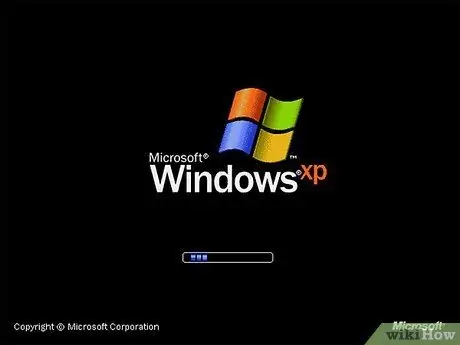
Кадам 7. Компьютерди күйгүзүңүз
Баары кадимкидей эле жүктөлүп, иштеши керек экенин текшериңиз. Эгерде сиздин катуу диск табылбаса, анда сиздин катуу дискиңиздеги секирүүчү жөндөөлөрү Master орнотулганын текшериңиз. Баары жайында экенин билгенден кийин эски дискти кайра салып, форматтай аласыз.
-
Сизден Windows көчүрмөсүн кайра жандандыруу суралышы мүмкүн. Бул дайыма эле боло бербейт, бирок андай болсо, көрсөтүлгөн номерге чалыңыз жана Microsoft сизге телефон аркылуу кайра активация кодун берет.

Windows XPдеги катуу дисктин клонун (көчүрүү) 7 -кадам Bullet1 -
Эгерде сиз жаңы компьютерге дискти клондоштуруп жатсаңыз, анда баары туура иштеши үчүн Windows XPди оңдоп -түзөөңүз керек болот. Муну кылып жатканда, кайра иштетүү ачкычы үчүн Microsoft менен байланышууңуз керек.

Windows XPдеги катуу дисктин клонун (көчүрүү) 7 -кадам Bullet2
Кеңештер
- Көбүнчө көчүрүү программасы CD же DVDге да көчүрө алат.
- Эгерде сиз операциялык системага (Windows) же программалык камсыздоого муктаж болбосоңуз, файлдарды Windows Explorerде жекече көчүрө аласыз.
Эскертүү
- Туура багытта көчүрүп жатканыңызды текшериңиз. Бош дисктин мазмунун жана маалыматыңыздын бардыгын көчүрүүдөн өткөн жаман нерсе жок!
- Эгерде сиз эски компьютериңизди колдоно берсеңиз, лицензиялык келишимди бузбаңыз.
- Эгерде сиз ошол эле тармакта эски компьютерди колдонууну уланта берсеңиз, сиздин IP дарегиңиз карама -каршы келиши мүмкүн.






